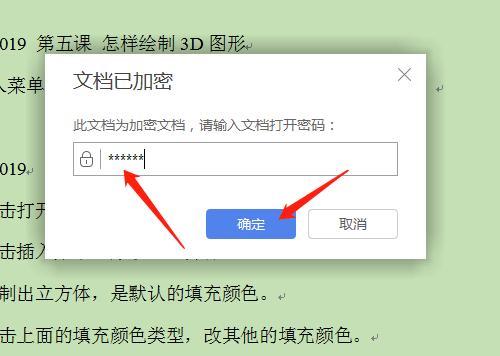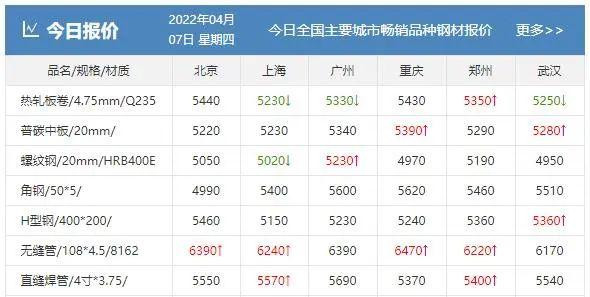电脑文件夹加密的方法?
1.
第一种方法就是干脆把它隐藏起来,索性连看都看不到。
操作步骤:对需要隐藏的文件夹,鼠标【右键】→【属性】→【隐藏】,完成以上操作后,再打开存放着“绝密文件夹”磁盘里已经看不到这个文件夹啦。
那么隐藏后的文件,自己怎么查看呢?
只需点击文件上方的【查看】,点击【隐藏的项目】,隐藏的文件就能显示出来了。
2.设置用户权限
或者我们利用Windows系统的安全系统来设置用户权限,不过需要确保给对方使用的不是你的用户账号。
操作步骤:右键文件→【属性】→切换到【安全】选项卡,把你现在这个用户所在用户组的权限,全部设置为拒绝就可以了。
3.设置解压密码
还有一种方法就是使用压缩软件加密,加密后的文件需要输入正确的密码才能解压,这里我用的是WinRAR。
操作步骤:点击文件夹,鼠标【右键】→点击【添加到压缩文件】→找到【设置密码】,输入密码,最后点击确定,这个时候文档就变成了一个解压包的文件。
4.文件加密
如果想给PDF文档加密,可以借助【迅捷PDF转换器】,一步到位。
操作步骤:打开软件,点击【PDF操作】,上传PDF文件后,点击【统一加密】,最后输入密码,确定后点击右下角的【开始转换】就完成了。
文件密码设置方法?
1.一、加密文件或文件夹
步骤一:打开Windows资源管理器。
步骤二:右键单击要加密的文件或文件夹,然后单击“属性”。
步骤三:在“常规”选项卡上,单击“高级”。选中“加密内容以便保护数据”复选框
在加密过程中还要注意以下五点:
1.要打开“Windows 资源管理器”,请单击“开始→程序→附件”,然后单击“Windows 资源管理器”。
2.只可以加密NTFS分区卷上的文件和文件夹,FAT分区卷上的文件和文件夹无效。
3.被压缩的文件或文件夹也可以加密。如果要加密一个压缩文件或文件夹,则该文件或文件夹将会被解压。
4.无法加密标记为“系统”属性的文件,并且位于systemroot目录结构中的文件也无法加密。
5.在加密文件夹时,系统将询问是否要同时加密它的子文件夹。如果选择是,那它的子文件夹也会被加密,以后所有添加进文件夹中的文件和子文件夹都将在添加时自动加密。
2.为文件设置密码的操作示例:打开WPS office,
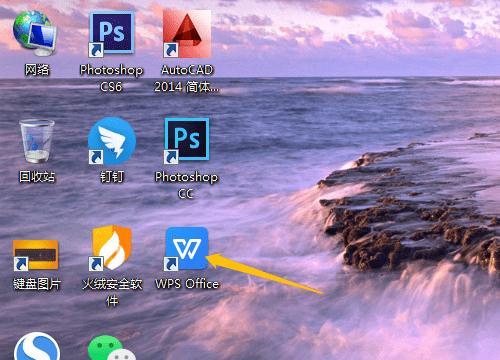
新建并编辑一个文件,然后点击文件,点击另存为,
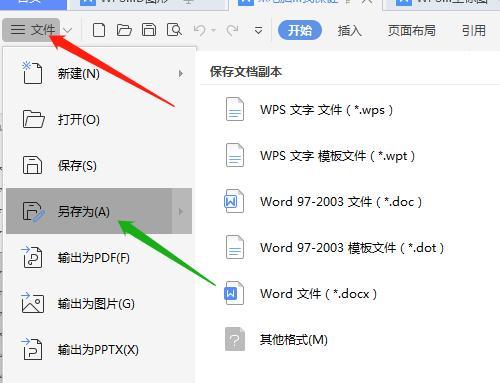
选择保存地址,
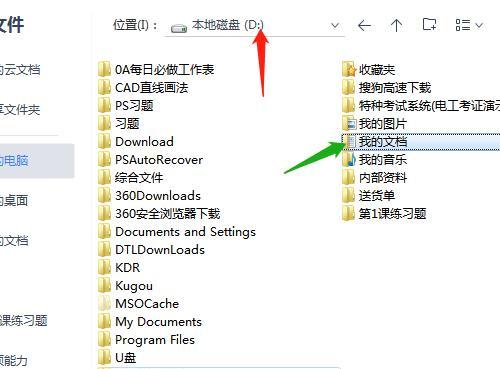
再点击底部的加密,
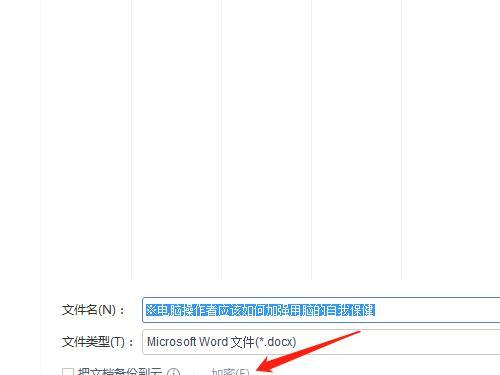
设置密码,点击应用,

然后点击保存,
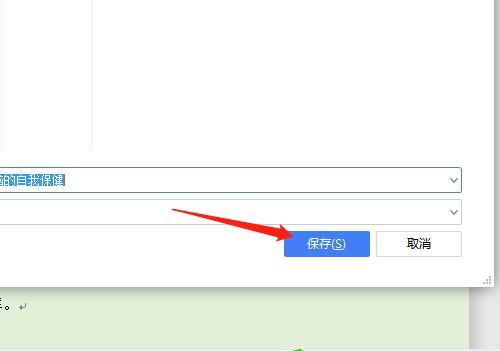
再次打开文件,则需要输入密码。